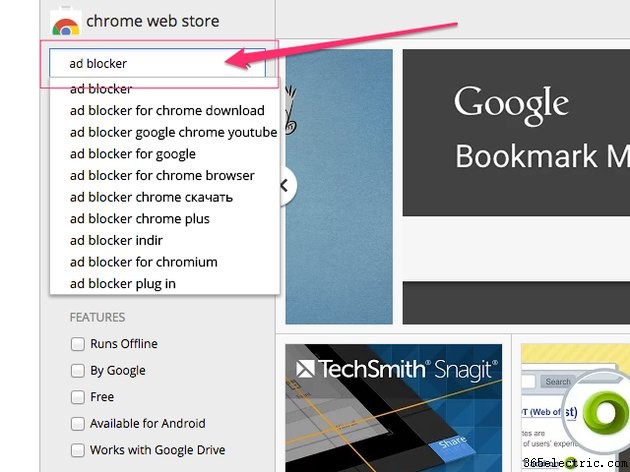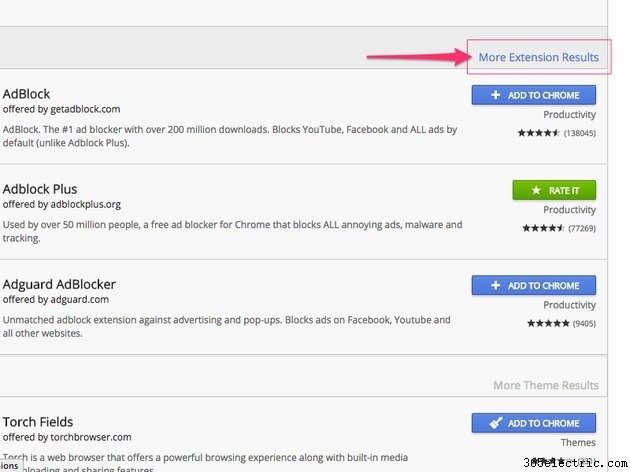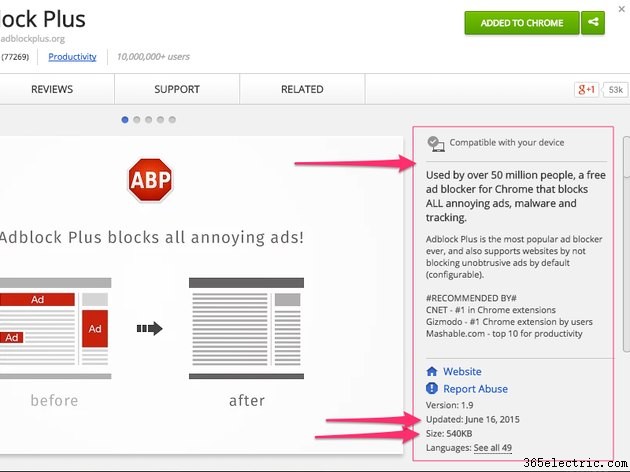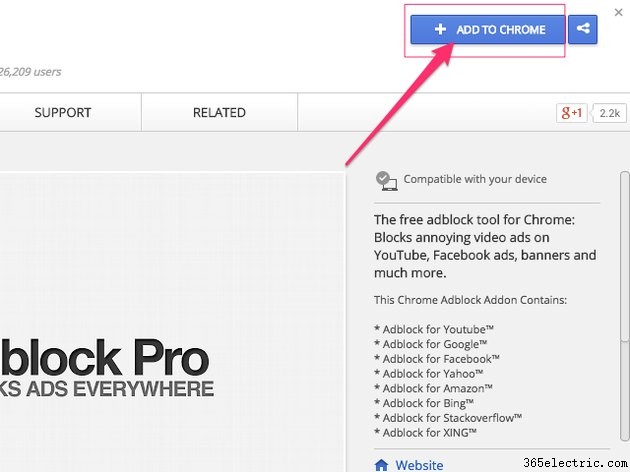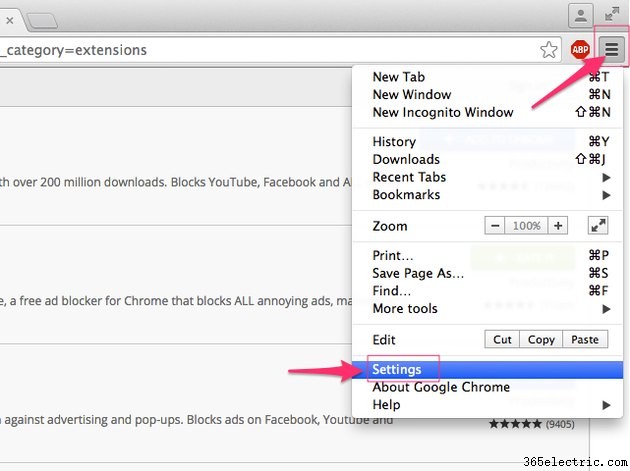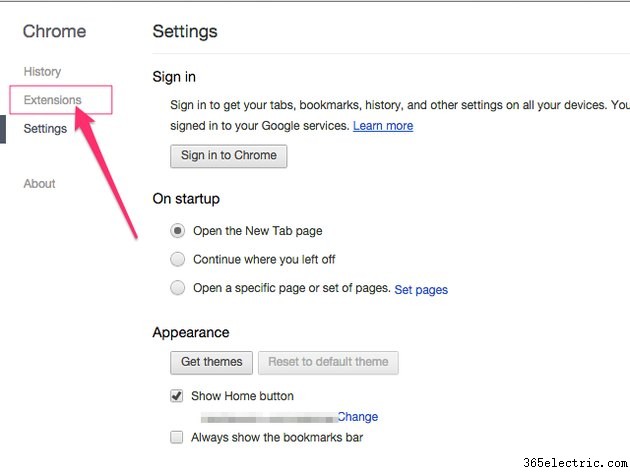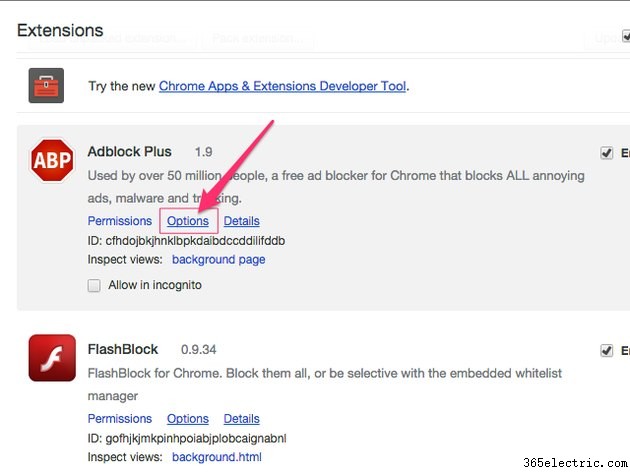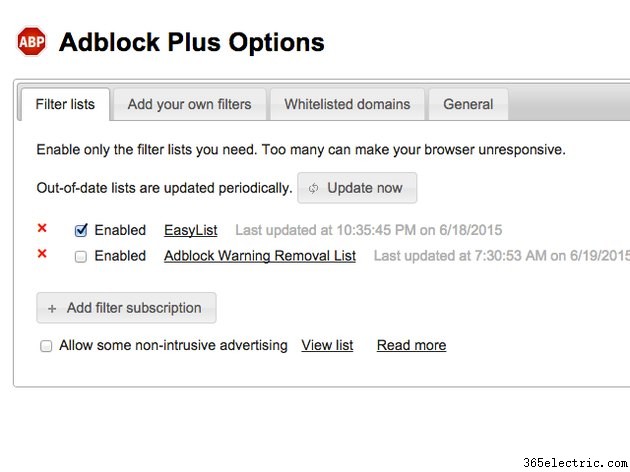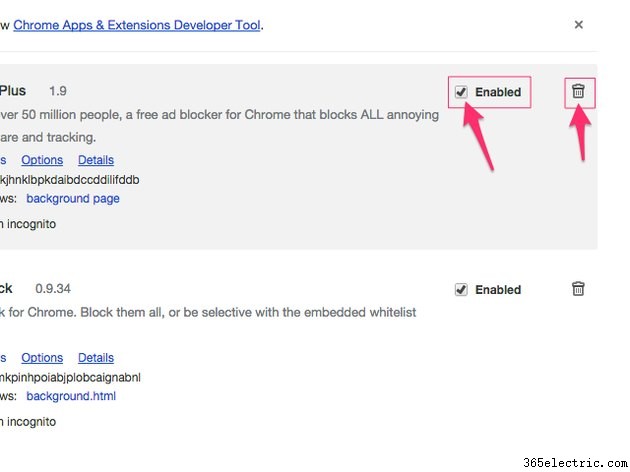Instale uma extensão de bloqueio de anúncios no Google Chrome para impedir a exibição de anúncios enquanto você navega na Web. O Chrome tem uma Web Store dedicada da qual você pode baixar e instalar bloqueadores de anúncios gratuitos. Existem várias extensões de bloqueio de anúncios altamente classificadas para escolher.
Instalar uma extensão de bloqueio de anúncios
Etapa 1
Abra o navegador Google Chrome e visite a Chrome Web Store oficial.
Etapa 2
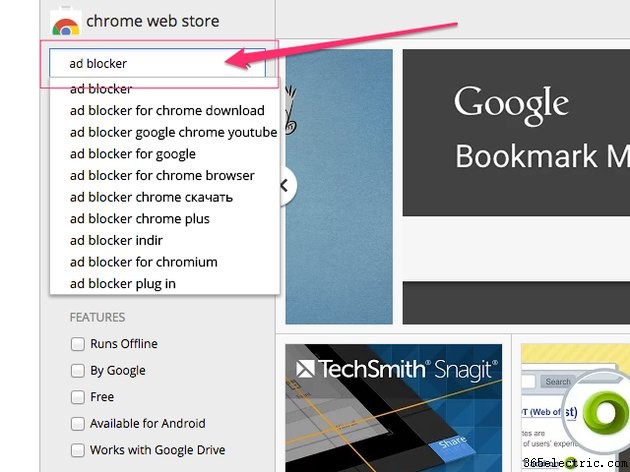
Digite "Ad Blocker" no campo de pesquisa no canto superior esquerdo da Web Store e pressione
Enter para exibir uma lista de itens de bloqueio de anúncios relacionados disponíveis para instalação no Chrome.
Etapa 3
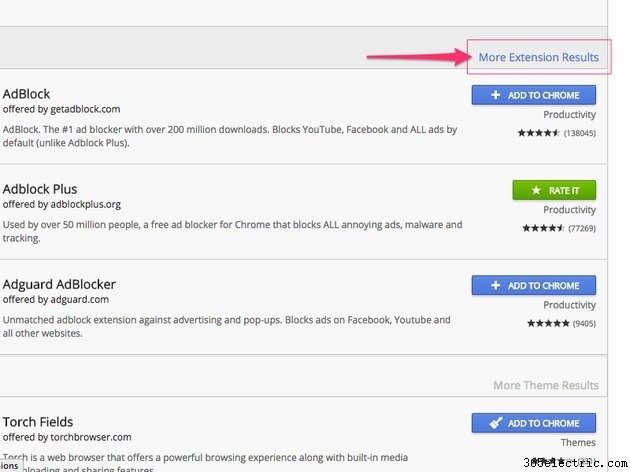
Role para baixo até a seção Extensões e clique em
Mais resultados de extensão link.
Etapa 4
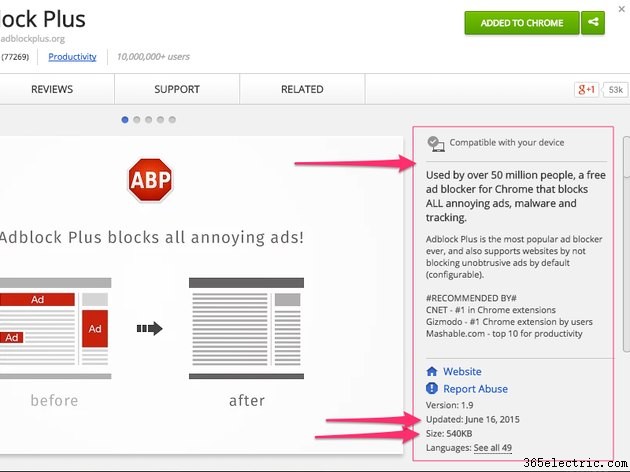
Clique no nome de um bloqueador de anúncios para visualizar sua página de detalhes. Cada extensão tem uma página de detalhes que apresenta informações importantes sobre o item, incluindo seus recursos, tamanho do download, data da última atualização e se é compatível com sua versão do Chrome. Cada extensão também tem uma classificação gerada pelo usuário de cinco estrelas.
Dica
Procure bloqueadores de anúncios altamente classificados que foram atualizados recentemente para garantir que você esteja usando uma extensão projetada para bloquear todos os tipos de anúncios mais recentes.
Etapa 5
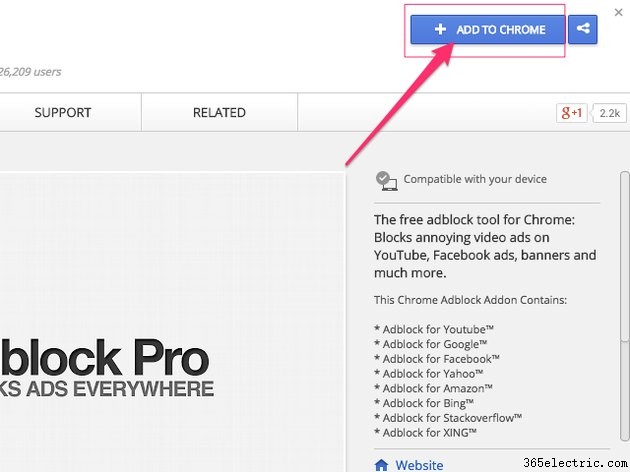
Clique no botão
Adicionar ao Chrome botão para instalar o bloqueador de anúncios selecionado.
Alteração das configurações do bloqueador de anúncios
Depois de instalar um bloqueador de anúncios, personalize suas configurações por meio do painel Extensões no Google Chrome.
Etapa 1
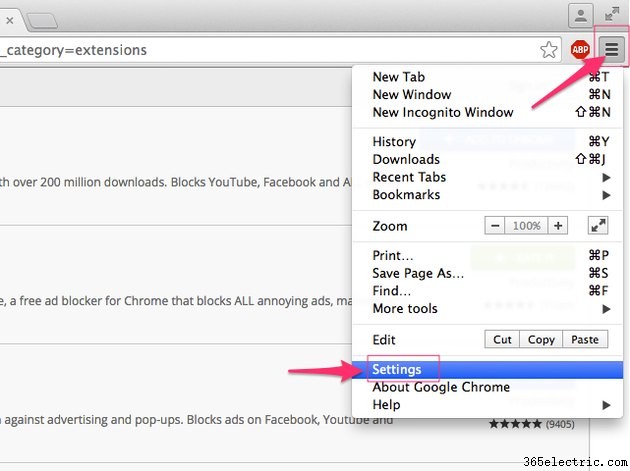
Clique no menu de três linhas do Chrome no canto superior da janela do navegador e selecione
Configurações no menu suspenso.
Etapa 2
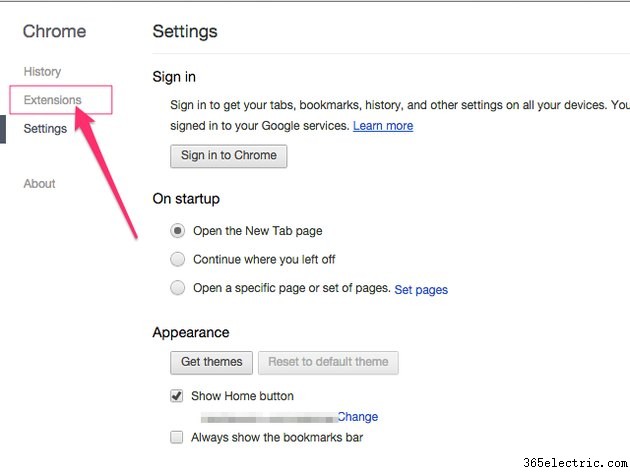
Clique em
Extensões no menu à esquerda da tela para abrir o painel Extensões.
Etapa 3
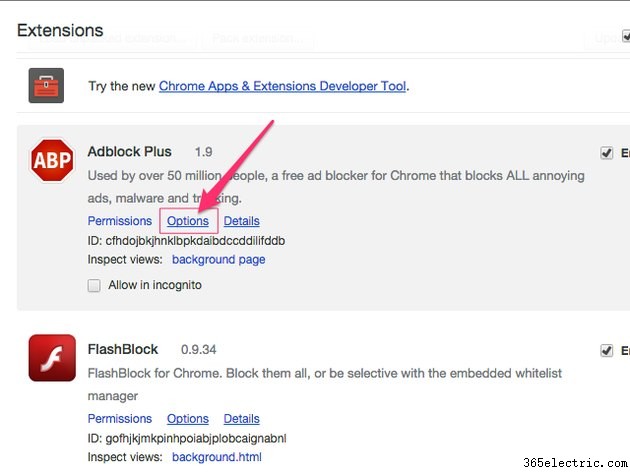
Localize o bloqueador de anúncios que você deseja personalizar e clique em suas
Opções link.
Etapa 4
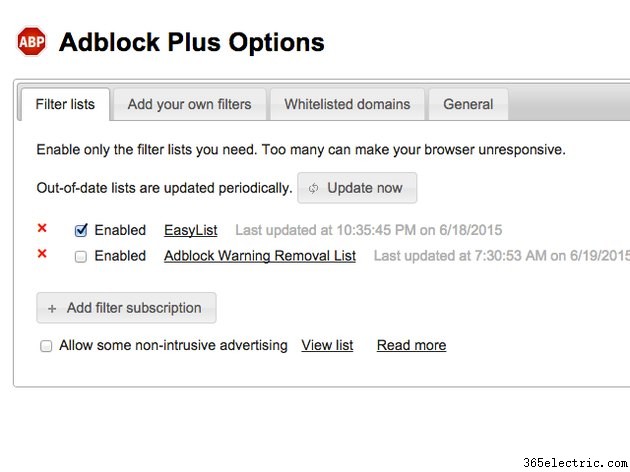
Personalize as configurações fornecidas. O que você vê e personaliza aqui varia de acordo com o bloqueador de anúncios que você está usando. A maioria permite que você defina
domínios na lista de permissões , sites nos quais você deseja permitir a exibição de anúncios.
Dica
Se você tiver dúvidas sobre as configurações fornecidas ou sobre como a extensão funciona, clique nos
Detalhes da extensão link no painel principal de extensões do Chrome e clique em
Suporte guia para dicas e perguntas frequentes fornecidas pelo desenvolvedor da extensão.
Desativando e desinstalando uma extensão
Você também pode usar o painel Extensões no Google Chrome para desativar ou desinstalar um bloqueador de anúncios que não deseja mais usar.
Etapa 1
Clique no
menu do Chrome de três linhas no canto superior direito da janela do navegador e selecione
Configurações no menu suspenso.
Etapa 2
Clique em
Extensões no menu à esquerda da tela.
Etapa 3
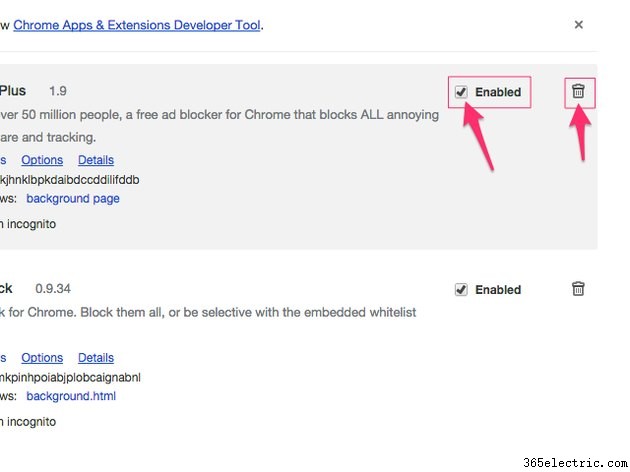
Remova a marca de seleção de
Ativado caixa para desativar a extensão selecionada. Clique na
Lixeira ícone para desinstalar a extensão.